
SD卡用於所有類型的便攜式電子設備。像USB驅動器一樣,它們也可以給出故障並需要格式化。有很多方法可以讓它足夠。在這種材料中,選擇最有效的。
如何格式化存儲卡
SD卡格式的原理與USB驅動器的情況不同。您可以使用標準Windows工具和其中一個特殊實用程序。後者的範圍非常廣泛:- 自動媒告工具;
- HDD低級格式工具;
- JetFlash恢復工具;
- Recoverx;
- sdformatter;
- USB磁盤存儲格式工具。
注意力幸運的格式化存儲卡將刪除其上的所有數據。如果它正在工作,如果沒有這種可能性 - 使用“快速格式化”,請將所需的複製到計算機。只要這樣,您可以通過特殊程序恢復內容。
要將存儲卡連接到計算機,您需要一張讀卡器。它可以內置(系統單元或筆記本電腦外殼中的插座)或外部(通過USB連接)。順便說一下,今天您可以通過藍牙或Wi-Fi連接連接無線讀卡器。
大多數讀卡器適用於全尺寸SD卡,但是,例如,必須使用特殊適配器(適配器),用於小於microSD。通常它配有一張卡片。看起來像一個帶microSD插孔的SD卡。不要忘記仔細檢查閃存驅動器上的銘文。至少,製造商的名稱可能很有用。
方法1:自動運輸工具
讓我們從Transcend品牌實用程序開始,它首先創建了與本製造商的地圖一起使用。
免費下載自動目標工具
要使用此程序,請執行以下操作:
- 下載應用程序並運行可執行文件。
- 在上塊中,指定存儲卡字母。
- 在下一步選擇其類型。
- 在“格式標籤”字段中,您可以編寫其名稱,該名稱將在格式化後顯示。
“優化格式”涉及快速格式化,“完整格式” - 完整。勾選指定的選項。要刪除數據並還原閃存驅動器,優化的格式就足夠了。
- 單擊“格式”按鈕。
- 消失警告以刪除內容。點擊“是”。
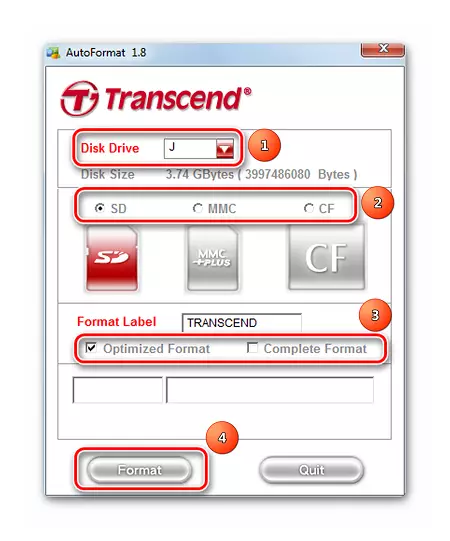
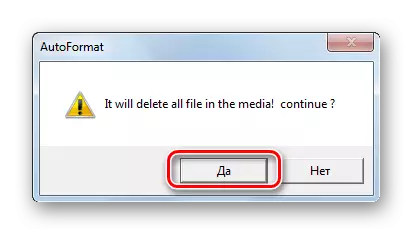
按ProgressBar在窗口底部,您可以定義格式化狀態。操作完成後,此類消息顯示如下圖所示。
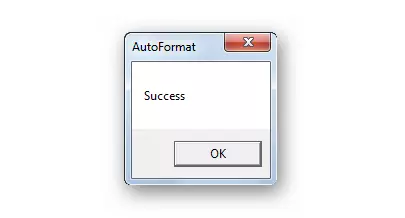
如果您有來自超越的存儲卡,您也可能有助於我們在我們正在談論該公司的Flash驅動器中描述的程序中描述的一個程序。
也可以看看:6用於恢復閃存轉換的測試方法
方法2:HDD低級格式工具
另一個程序允許您製作低級格式化。試用期可免費使用免費使用。除安裝版本外,還有一個便攜式。
要使用HDD低級格式工具,請執行以下操作:
- 標記存儲卡,然後單擊“繼續”。
- 打開“低級格式”選項卡。
- 單擊“格式此設備”按鈕。
- 單擊“是”確認操作。
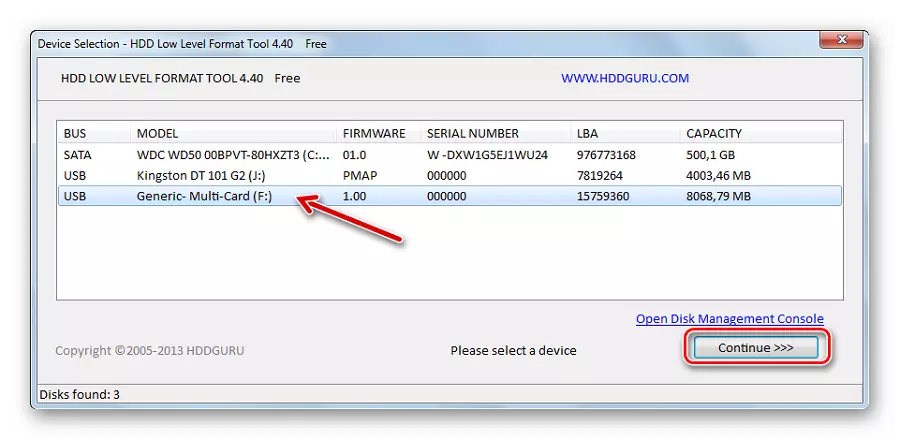
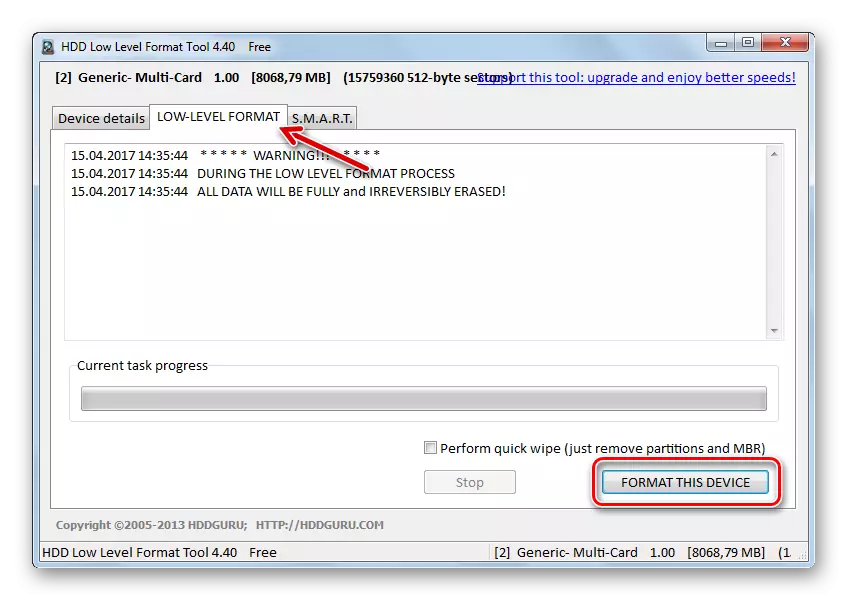
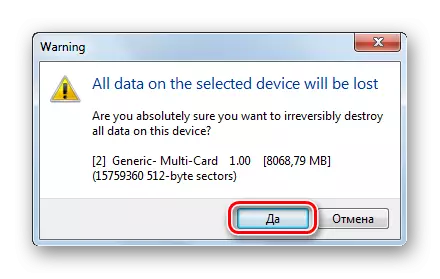
在規模上,您可以觀察到格式化進度。
在一個注意事項:低級格式更好地不中斷。
也可以看看:如何執行低級格式閃存驅動器
方法3:JetFlash恢復工具
它是Transcend的另一個發展,但它不僅與本公司的存儲卡合作。與最大的易用性不同。唯一的缺點 - 看到並非所有存儲卡。
下載JetFlash恢復工具
指令很簡單:選擇USB閃存驅動器,然後單擊“開始”。
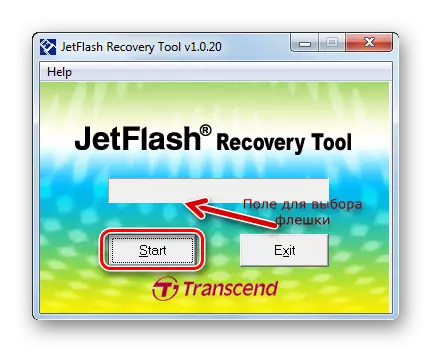
方法4:Recoverx
此工具也包含在Transcend的推薦列表中,並且還與來自其他製造商的信息存儲設備一起使用。與其他製造商的存儲卡友好。
官方網站recoverx.
關於Recoverx的指令看起來像這樣:
- 下載並安裝應用程序。
- 轉到“格式”類別。
- 在下拉列表中,選擇存儲卡字母。
- 將出現存儲卡。標記適當的。
- 在“標籤”字段中,您可以設置運營商的名稱。
- 根據SD狀態,選擇格式類型(優化或完成)。
- 單擊“格式”按鈕。
- 回答以下消息“是”(單擊下一個按鈕)。
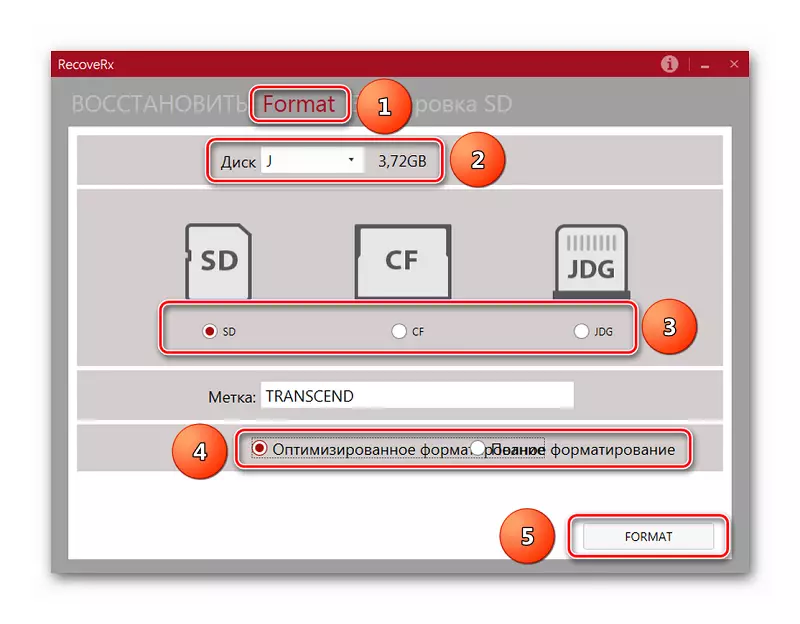
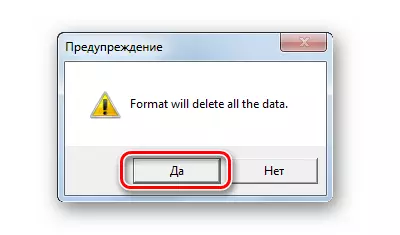
在窗口的底部將是一個比例和近似時間,直到過程結束。
方法5:sdformatter
這是我建議使用Sandisk製造商與他們的產品合作。是的,沒有它,它是與SD卡一起使用的最好的。
在這種情況下使用說明是:
- 下載並將SDFormatter下載到計算機。
- 選擇存儲卡指定。
- 如有必要,請在卷標籤行中寫下閃存驅動器的名稱。
- “格式選項”字段包含當前格式設置。您可以通過單擊“選項”按鈕來更改它們。
- 單擊“格式”。
- 回答“確定”出現在消息上。
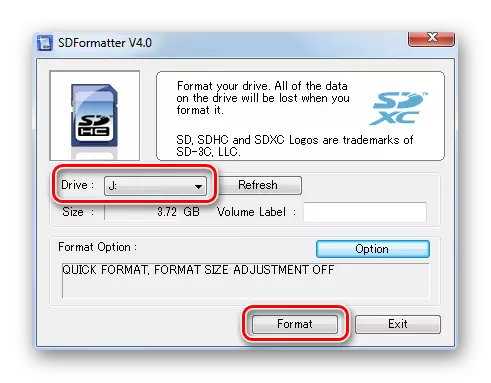
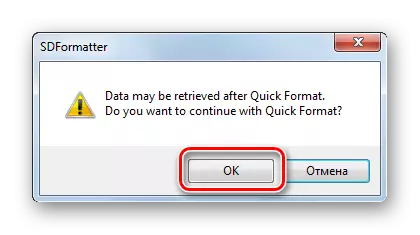
方法6:USB磁盤存儲格式工具
格式化所有類型的可移動驅動器的最先進的實用程序之一,包括存儲卡。
這是以下指導:
- 首先下載並安裝USB磁盤存儲格式工具。
- 在“設備”值中,選擇介質。
- 至於字段“文件系統”(“文件系統”),“FAT32”通常用於SD卡。
- “卷標籤”字段表示閃存驅動器(拉丁文)的名稱。
- 如果不標記“快速格式”,將啟動“Long”,並不總是需要的完整格式。所以蜱蟲更好。
- 單擊“格式磁盤”按鈕。
- 確認下一個窗口中的操作。
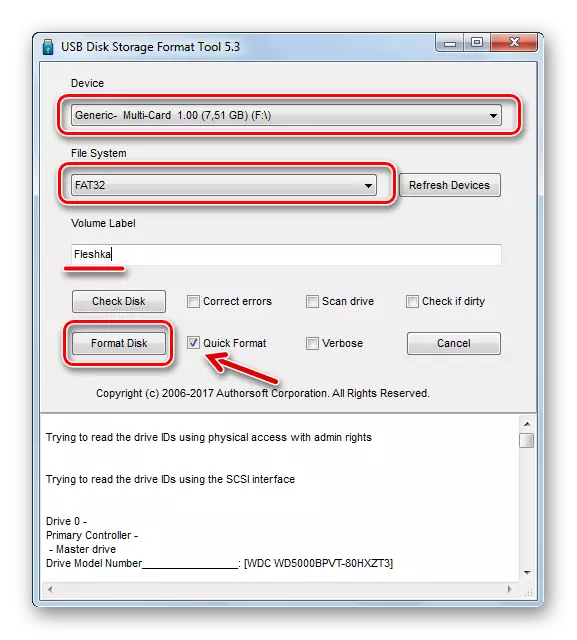
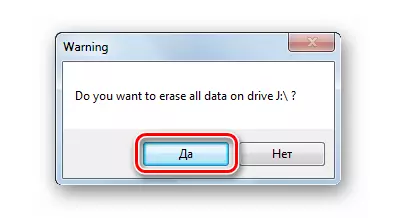
格式化狀態可以估計在比例上。
方法7:Windows標準工具
在這種情況下,在沒有需要下載第三方計劃的情況下的優勢。但是,如果存儲卡已損壞,則格式化時可能會出現錯誤。
要使用標準的Windows Toolkit格式化存儲卡,請執行以下操作:
- 在已連接設備列表中(在“此計算機”中),找到相鄰的介質並按右鍵按下。
- 在下拉菜單中選擇“格式化”。
- 識別文件系統。
- 在“Toma標記”字段中,如有必要,請寫一張存儲卡的新名稱。
- 單擊“開始”按鈕。
- 協議刪除從出現窗口中的媒體中的數據。



此窗口,如下圖所示,將指示程序完成。

方法8:磁盤管理工具
標準格式的替代方案是使用內置磁盤管理程序。它位於任何版本的Windows中,所以你會發現它。
要利用上述程序,請遵循許多簡單的操作:
- 使用“Win”+“R”的關鍵組合來調用“運行”窗口。
- 將diskmgmt.msc輸入到此窗口中唯一可用的字段中,然後單擊“確定”。
- 右鍵單擊存儲卡並選擇“格式”。
- 在“格式化”窗口中,您可以指定新媒體名稱並分配文件系統。單擊確定。
- 提議“繼續”回答確定。
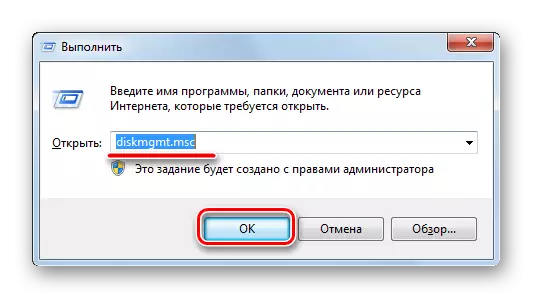
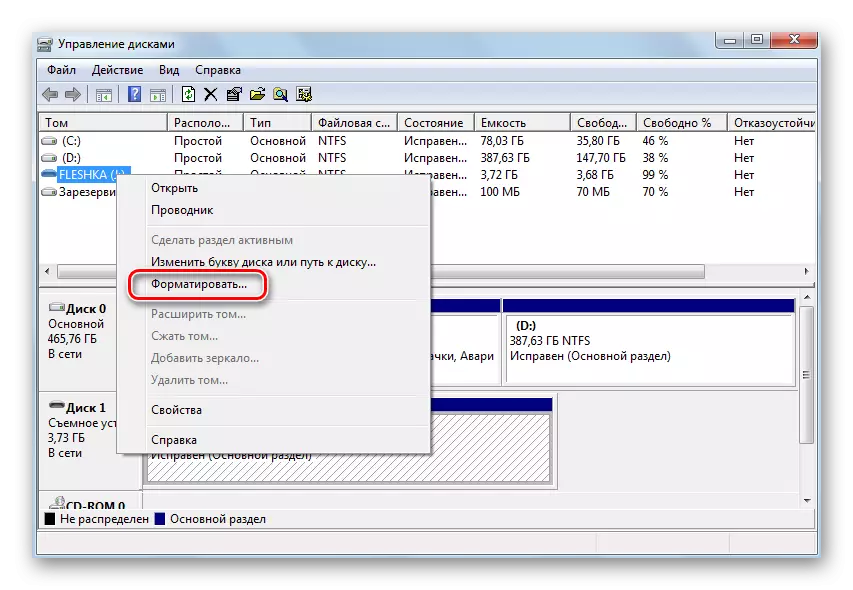

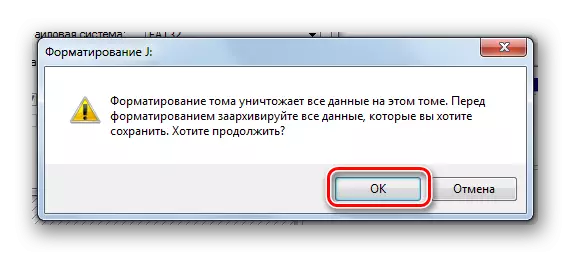
方法9:Windows命令字符串
存儲卡易於格式化,只需在命令行上輸入多個命令。如果具體而言,您需要使用以下組合:
- 首先,再次運行程序“運行”鍵“鍵”鍵+“R”鍵。
- 輸入CMD,然後單擊鍵盤上的“確定”或“enter”。
- 在控制台中,輸入Format / FS命令:FAT32 J:/ Q,其中J是最初分配給SD卡的信件。按“Enter”。
- 在要約到插入磁盤也按“Enter”。
- 您可以輸入卡的新名稱(在拉丁語上)和/或按“Enter”。

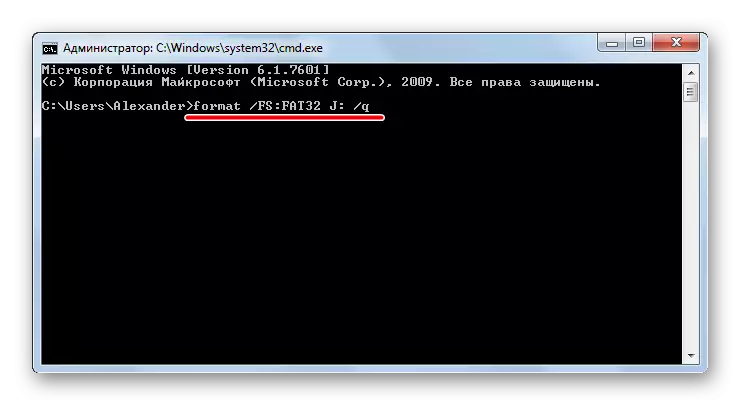
成功完成程序看起來如下圖所示。
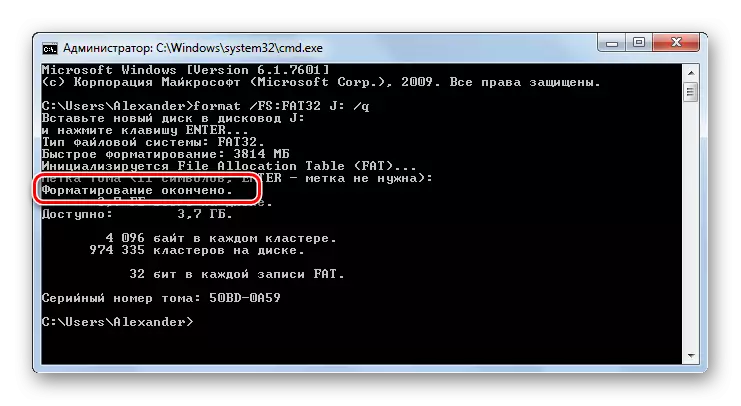
控制台可以關閉。
大多數方法只需點擊幾下即可開始格式化存儲卡。其中一些程序純粹是用這種類型的信息載體合作,其他程序是普遍的,但不效率較低。有時它足以使用員工快速格式化SD卡。
也可以看看:什麼是磁盤格式化以及如何進行
